coreldraw调整图层之间透明度的具体方法
coreldraw可以说是我们除了PS之外另外一个常用的打印编排处理软件了,我们在处理图片的时候是不是想到和PS里边的透明度以下,可以调整图层之间的透明度该多好呢。今天我给大家介绍以下CorelDRAW中类似PS图层透明度的工具。

第一步,启动我们的CorelDRAW软件,进入操作界面。一般这个软件启动起来是比较慢的,所以建议大家处理图片的时候专心一点,把其他不必要的程序关闭掉,提高工作效率

第二步,我随便打开2张素材图片为列子,条件透明度。如图所示,也可以用快捷键“Ctrl+O”或者直接拖动图片进了都是可以的。
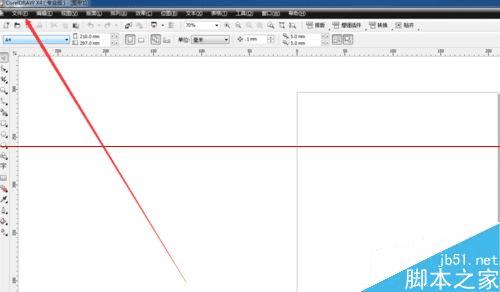
第三步,打开以后,我把两张图片故意叠在一起,然后看图上鼠标指向的地方,这个一个工具,点击下拉小三角,会跳出来好多个子菜单,我们选择其中的酒杯形成的透明工具
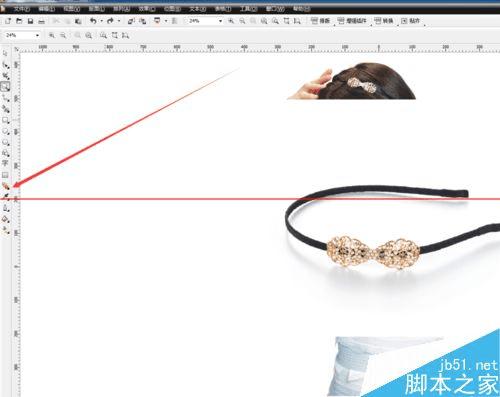
第四步,点击以后,我们在需要调整的图片上的合适位置拖动鼠标,这个时候时候回出现一个带有箭头的形状的工具出来。两端都可以拖动调整的。


第五步,如图鼠标指向的位置是调整透明度中间幅度的工具,用鼠标来回拖动,可以调节你想要的透明度效果。希望能够帮助大大家,谢谢。

注意事项:透明度是需要慢慢熟练调整的,所以最好多试试,找到最合适的效果。
本文地址:http://www.45fan.com/dnjc/17204.html
